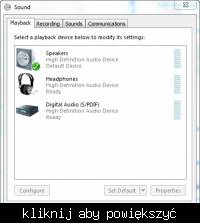Po dłuższym czasie z problemem sobie poradziłem w sposób, w jaki wcześniej spróbowałem.
Aby kolejne istnienia już się z tym nie męczyły, napiszę w krokach jak tego dokonałem.
Co potrzebujesz:
- Menedżer Realtek HD Audio, najlepiej w najnowszej wersji
- Virtual Audio Cable w pełnej wersji (Można przetestować na trialowej, niestety podczas działania będziemy słyszeć rytmicznie "Trial")
1. Ustawienie Realteka
- W menu Speakers ustaw konfigurację głośnika na "kwadrofoniczny
- Podłącz głośniki główne pod wyjście czarne (głośnik tylni), a głośniki pod wyjście zielone (głośnik przedni)

2. Ustawienia Control Panel (program z VAC'a)
- Dodajemy nowy wirtualny kabel tak aby powstały dwa, tak jak na zrzucie

3. Ustawienia Audio Repater MME (program z VAC'a)
- włączamy 2 takie programy
- ustawiamy tak jak przedstawiono na zrzucie
- klikamy "Start"


4. Zmienianie urządzeń
- Wchodzimy w Panel sterowania\Sprzęt i dźwięk\Dźwięk zakładka "Odtwarzanie"
- Line 1 to nasze głośniki
- Line 2 to nasze słychawki

Jeśli działa, to będzie działać dopóki nie wyłączysz Audio Repeatera. Przy ponownym włączeniu komputera, ten program musiałbyś ustawiać na nowo. To był problem, którego nie mogłem rozwiązać.
Na sczęście jest język systemowy batch, w którym możemy wszystko ustawić aby wykonywało się po ponownym uruchomieniu komputera.
5. Skrypt batcha
Skryptu tego nie będę przedstawiał. Nie napisałem go. Znalazłem w serwisie link do gościa który to zrobił:
https://www.youtube.com/watch?v=P5y_35JUY3U
Skopiowałem zawartość swoich skryptów, zmodyfikowanych pod moją konfigurację, jeśli posiadasz inne ustawienia niż ja, lub nazwy, możesz je zmienić, ponieważ różnica jednej literki może doprowadzić do nie powodzenia.
Ściągnij skrypty i skopiuj zawartość moich i powinno działać (nie mogłem znaleźć znacznika "spoiler" :huh

.
Audio Repeater Line 1:
::::::::::::::::::::::::::::::::::
::::::::::::::::::::::::::::::::::
:: README - Audio Repeater auto starter by ToejaM -
http://www.youtube.com/user/ToejaMski
::::::::::::::::::::::::::::::::::
::::::::::::::::::::::::::::::::::
:: To change any of the settings, amend after the equals sign (=) for each "set" to the values you desire. Follow the trend. All pre set settings are examples only and you should try and find out what works best for you.
:: If you found this helpful, please like, comment and subscribe to my channel.
:: Any issues, just ask!
::::::::::::
:: Settings
::::::::::::
:: Window Name - Titles your window to make it easier to see
set winname=Line 1 - PHILIPS Headphones
:: Input device name, must be exactly as it appears in your Playback devices.
set input=Line 1 (Virtual Audio Cable)
:: Output device name, must be exactly as it appears in your Playback devices.
set output=Speakers (Realtek High Definiti
:: Total buffer (MS)
set bufferms=75
:: Sample rate
set samplingr=44100
:: Buffers
set buffers=10
:: Bits per sample
set bitsps=16
:: Channel config, check the program for all the different options.
set chancfg="Stereo"
:: Channels
set chans=2
:: Process priority, be aware that even setting it to "high" can cause instability, "normal" is the default
set priority=normal
:: This is the location of your "audiorepeater.exe". You do not need quotation marks around this location.
set folderloc=C:\Program Files\Virtual Audio Cable
:: If you've changed the name of the exe, amend it below - you do not need to add .exe to the end.
set exename=audiorepeater
:: DO NOT EDIT BELOW THIS LINE UNLESS YOU KNOW WHAT YOU ARE DOING ::
::
::
::
::
::
::
::
::
start /min "audiorepeater" "%folderloc%\%exename%.exe" /WindowName:"%winname%" /Input: "%input%" /Output: "%output%" /BufferMs:%bufferms% /SamplingRate:%samplingr% /Buffers:%buffers% /BitsPerSample:%bitsps% /ChanCfg:%chancfg% /Priority:%priority% /Autostart
Audio Repeater Line 2
::::::::::::::::::::::::::::::::::
::::::::::::::::::::::::::::::::::
:: README - Audio Repeater auto starter by ToejaM -
http://www.youtube.com/user/ToejaMski
::::::::::::::::::::::::::::::::::
::::::::::::::::::::::::::::::::::
:: To change any of the settings, amend after the equals sign (=) for each "set" to the values you desire. Follow the trend.
::::::::::::
:: Settings
::::::::::::
:: Window Name - Titles your window to make it easier to see
set winname=Line 2 - EDIFIER Speakers
:: Input device name, must be exactly as it appears in your Playback devices.
set input=Line 2 (Virtual Audio Cable)
:: Output device name, must be exactly as it appears in your Playback devices.
set output=Speakers (Realtek High Definiti
:: Total buffer (MS)
set bufferms=75
:: Sample rate
set samplingr=44100
:: Buffers
set buffers=10
:: Bits per sample
set bitsps=16
:: Channel config, check the program for all the different options.
set chancfg=custom=30
:: Channels
set chans=2
:: Process priority, be aware that even setting it to "high" can cause instability, "normal" is the default
set priority=normal
:: This is the location of your "audiorepeater.exe". You do not need quotation marks around this location.
set folderloc=C:\Program Files\Virtual Audio Cable
:: If you've changed the name of the exe, amend it below - you do not need to add .exe to the end.
set exename=audiorepeater
:: DO NOT EDIT BELOW THIS LINE UNLESS YOU KNOW WHAT YOU ARE DOING ::
::
::
::
::
::
::
::
::
start /min "audiorepeater" "%folderloc%\%exename%.exe" /WindowName:"%winname%" /Input: "%input%" /Output: "%output%" /BufferMs:%bufferms% /SamplingRate:%samplingr% /Buffers:%buffers% /BitsPerSample:%bitsps% /ChanCfg:%chancfg% /Priority:%priority% /Autostart
:: Audio Repeater auto starter by ToejaM -
http://www.youtube.com/user/ToejaMski
:: All you need to do, is follow the pattern below for each audio line you want to use automatically. Make sure the file path is correct and within quotation marks as you see.
:: If you found this helpful, please like, comment and subscribe to my channel.
:: Any issues, just ask!
::
call "C:\Audio Repeater\Audio Repeater Line 1.bat"
call "C:\Audio Repeater\Audio Repeater Line 2.bat"
Start
:: Audio Repeater auto starter by ToejaM -
http://www.youtube.com/user/ToejaMski
:: All you need to do, is follow the pattern below for each audio line you want to use automatically. Make sure the file path is correct and within quotation marks as you see.
:: If you found this helpful, please like, comment and subscribe to my channel.
:: Any issues, just ask!
::
call "C:\Audio Repeater\Audio Repeater Line 1.bat"
call "C:\Audio Repeater\Audio Repeater Line 2.bat"
Sammie (nie wiem czy potrzebny, myśle że bez niego też działa)
:: Audio Repeater auto starter by ToejaM -
http://www.youtube.com/user/ToejaMski
:: All you need to do, is follow the pattern below for each audio line you want to use automatically. Make sure the file path is correct and within quotation marks as you see.
:: If you found this helpful, please like, comment and subscribe to my channel.
:: Any issues, just ask!
::
call "C:\Audio Repeater\Audio Repeater Line 1.bat"
call "C:\Audio Repeater\Audio Repeater Line 2.bat"
call "C:\Audio Repeater\Audio Repeater Line 3.bat"
call "C:\Audio Repeater\Audio Repeater Line 4.bat"
Wszystkie skrypty wrzucamy do folderu "Audio Repeater" do lokalizacji "C:" skrót skryptu Start.bat wrzucamy do folderu "Autostart" w lokalizacji C:\Users\Nazwa_Komputera\AppData\Roaming\Microsoft\Windows\Start Menu\Programs\Startup
To wszystko, pozdrawiam!